1.关闭Intellij IDEA自动更新
File-->Settings-->Appearance & Behavior-->System Settings-->Updates下取消Automatically check updates for勾选

2.idea2019.3 svn提交很慢 设置忽略文件 *.idea;*.iml;target; 文件
提交显示:Commit Changes Dialog local changes refresh
解决办法:File-->Settings-->Editor-->File Types
target:将会忽略项目中target目录下的所有文件
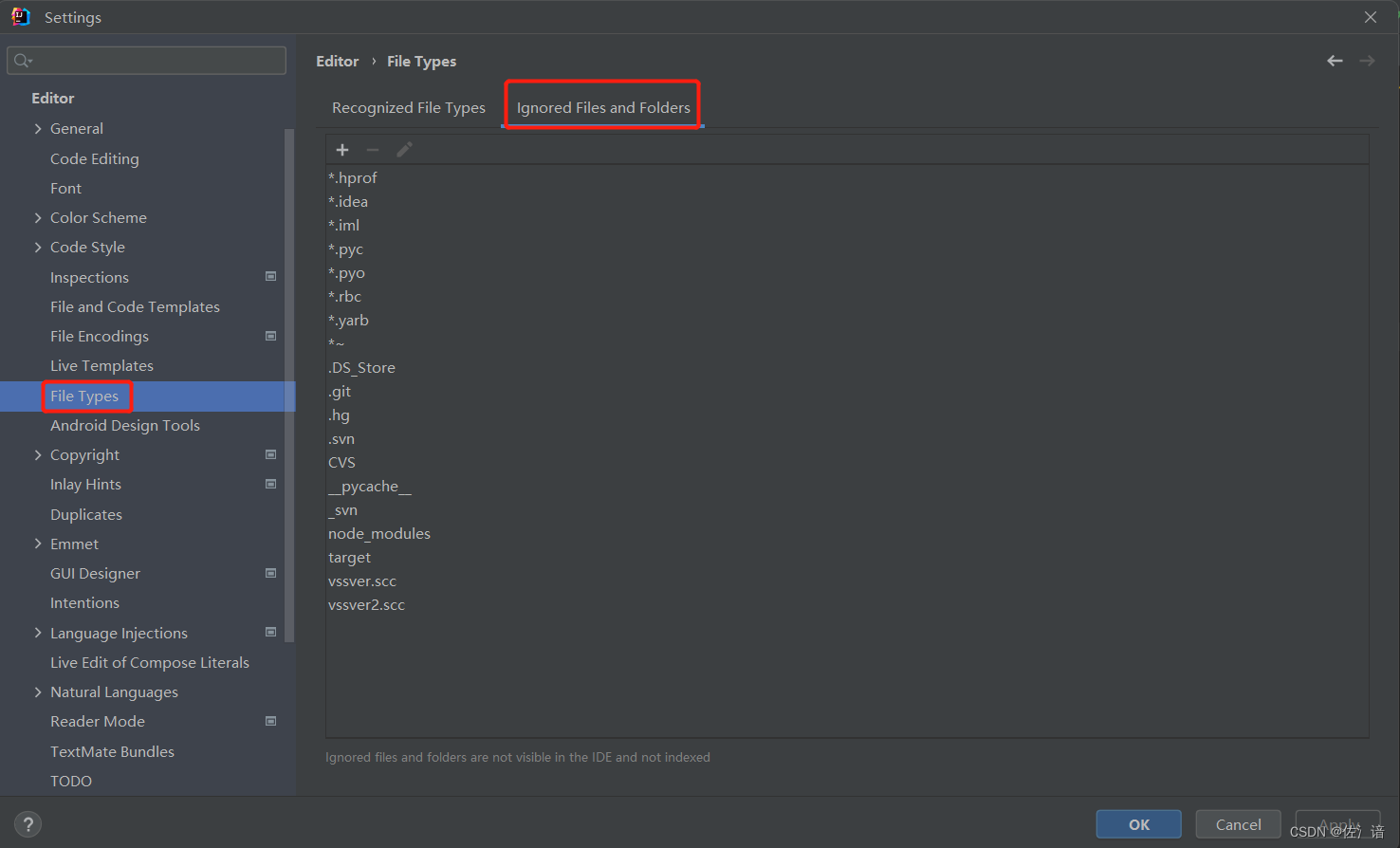
3.设置项目文件等编码
File-->Settings-->Editor-->File Encodings

4.设置主题
File-->Settings-->Appearance & Behavior-->Appearance-->Theme

5.设置字体大小
File-->Settings-->Editor-->Font

6.设置鼠标滚轮修改字体大小
File-->Settings-->Editor-->General 勾选设置
7.设置鼠标悬浮提示
File-->Settings-->Editor-->General 勾选设置

8.设置自动导包
File-->Settings-->Editor-->General-->Auto Import

9.设置代码提示忽略大小写
File-->Settings-->Editor-->General-->Code Completion
10.设置取消单行显示 tabs 的操作
File-->Settings-->Editor-->General-->Editor Tabs
11.设置自动编译
File-->Settings-->Build, Execution, Deployment-->Compiler 勾选
12.Debug的设置
File-->Settings-->Build, Execution, Deployment--> Debugger 设置 Debug 连接方式,默认是 Socket 。Shared memory 是 Windows特有的一个属性,一般在 Windows 系统下建议使用此设置,内存占用相对较少。
13.生成serialVersionUID
默认情况下Intellij IDEA关闭了继承了Java.io.Serializable的类生成serialVersionUID的警告,如果需要提示生成serialVersionUID,那么需要做以下设置:
Editor-->Inspections-->Java-->Serialization issues-->Serializable classwithout 'serialVersionUID' 勾选中
将光标放到类名上按Atl+ Enter键就会提示生成serialVersionUID
14.配置maven
File-->Settings-->Build, Execution, Deployment-->Build Tools--> Maven

15.IDEA设置显示内存指示器
- 方法1:点击 IDEA 右下角状态栏,选择Memory Indicator。
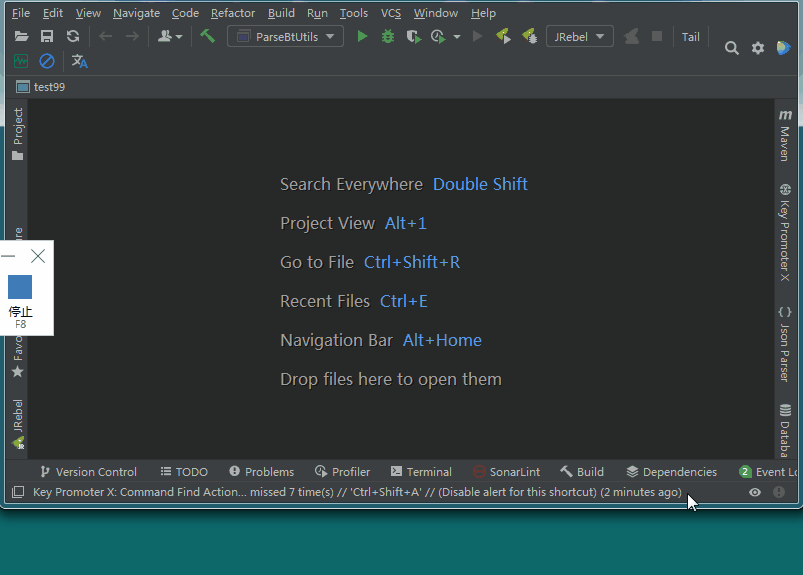
- 方法2:Help >> Find Action >> Actions,输入 Show Memory Indicator,点击右侧的 ON-OFF按钮,实现 开启/关闭。
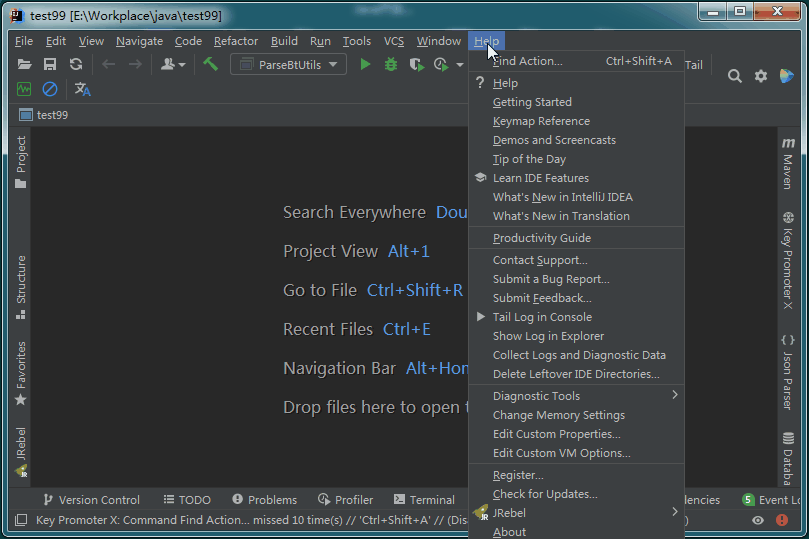
IDEA内存设置及优化
在IDEA的安装目录下,找到 idea64.exe.vmoptions 配置文件,并根据电脑物理内存大小进行合理分配,我的电脑内存16G,idea的最大内存设置2048m,最小内存512m,预留缓存大小1024m,设置完成后,重启idea,然后idea右下角看到的最大内存便是新设置的内存大小。
这里的内存设置是指单个窗口的内存,开多个项目打开多个窗口是占用多个这样的内存。
-Xmx2048m
-Xms512m
-XX:ReservedCodeCacheSize=1024m16.配置类和方法自动生成注释
File-->Settings-->Editor-->Live Templates
类注释>

- 1. 类代码块
/**
* @Description $description$
* @Author $author$
* @Date $DATE$ $TIME$
*/ - 2. 模板注释设置参数

- 3. 快捷键使用
c+Enter注:方法注释雷同。
17.配置JDK
File-->Project Structure...

18.配置tomcat启动


19.在实体类上加了lombok的@Data注解
- 1. lomok注解简介
| 序号 | 注解 | 功能 |
|---|---|---|
| 1 | @NonNull | 帮助我们避免空指针 |
| 2 | @Cleanup | 自动帮我们调用close方法 |
| 3 | @Getter | 自动生成Getter方法 |
| 4 | @Setter | 自动生成Setter方法 |
| 5 | @NoArgsConstructor | 自动生成无参构造器 |
| 6 | @AllArgsCOnstructor | 自动生成全参构造器 |
| 7 | @Data | ①自动为所有字段添加@ToString、@EqualsAndHashCode@Getter、@Setter方法。 ②为非final字段添加@Setter、@RequiredArgsConstructor |
| 8 | @ToString | 自动生成toString方法 |
- 2. pom.xml添加maven依赖
<!--lombok-->
<dependency>
<groupId>org.projectlombok</groupId>
<artifactId>lombok</artifactId>
<scope>provided</scope>
</dependency>- 3. 在实体类加入@Data后,使用get/set报红,一般是没有下载 lombok 插件的原因。
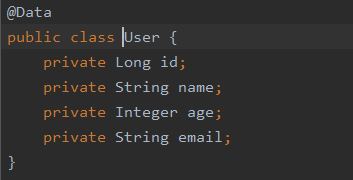
- 4. File-->Settings-->Plugins-->输入lombok-->Install-->重启Idea
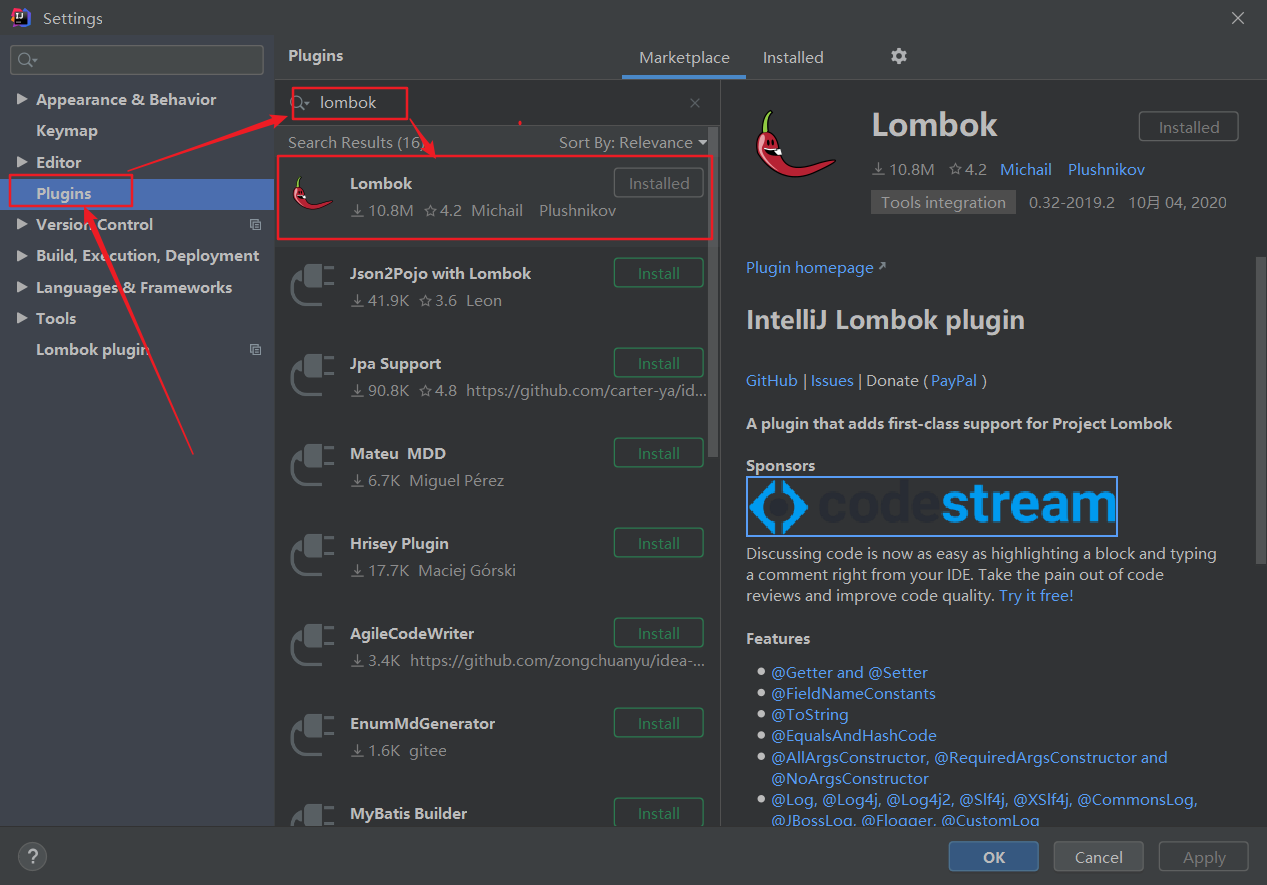
- 5. 常用插件
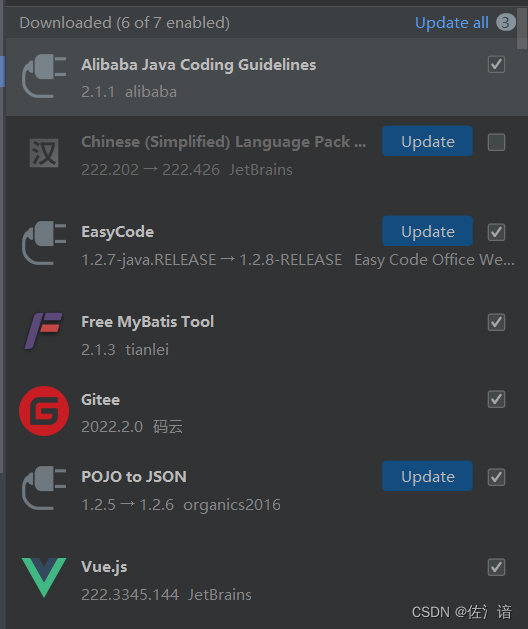
- 6. 重启
转载请注明出处:BestEternity亲笔。





























 3022
3022











 被折叠的 条评论
为什么被折叠?
被折叠的 条评论
为什么被折叠?








